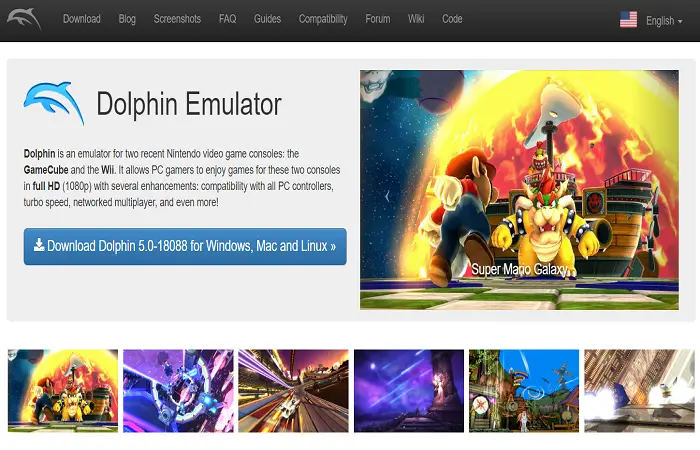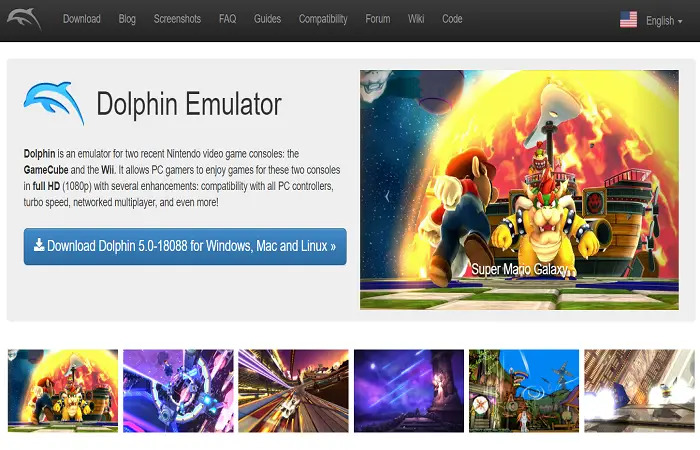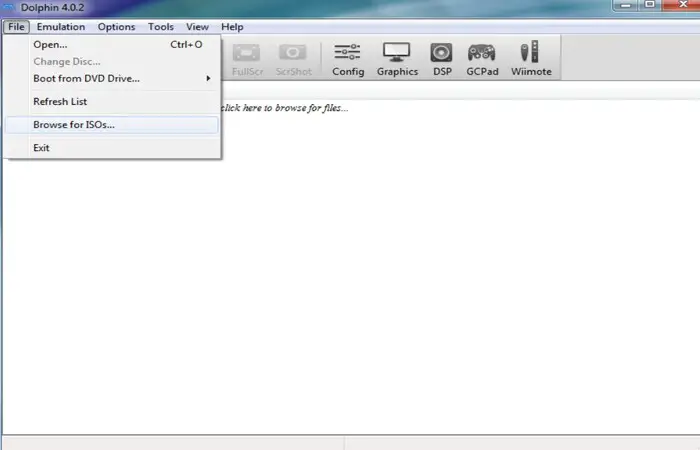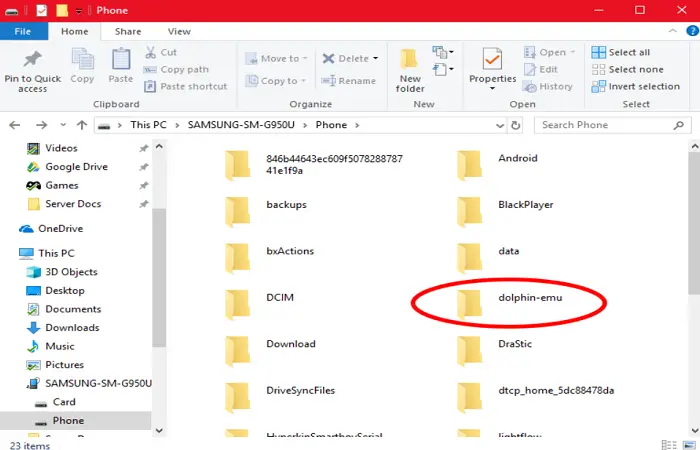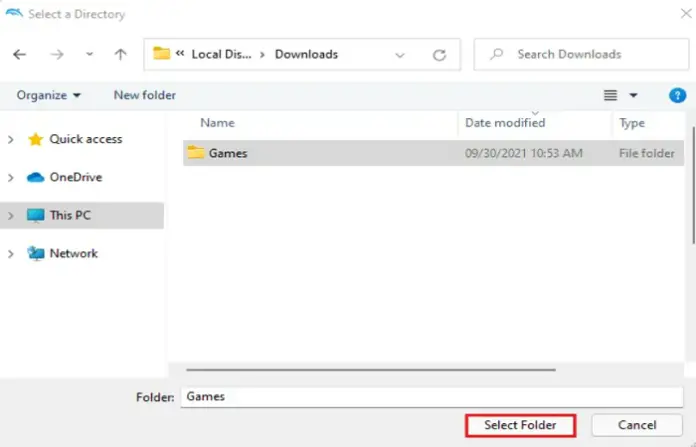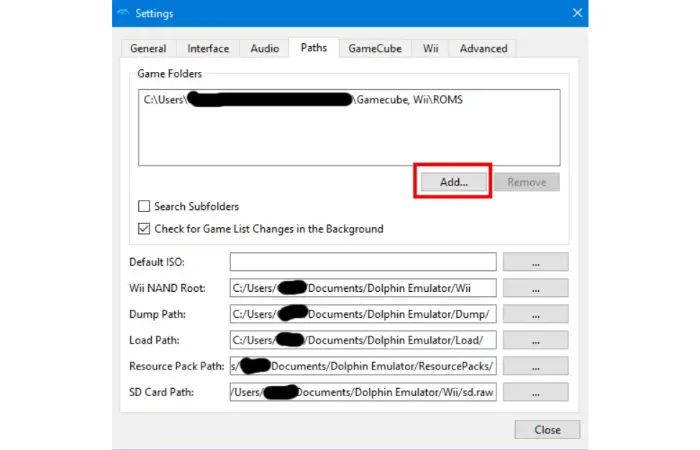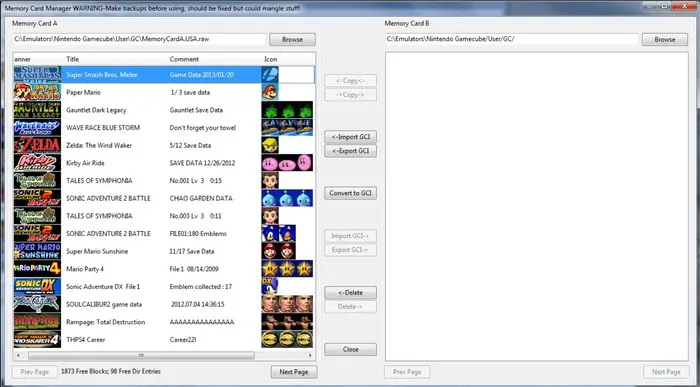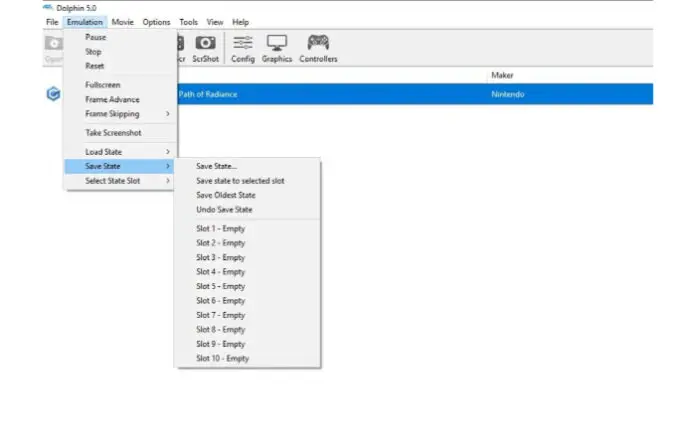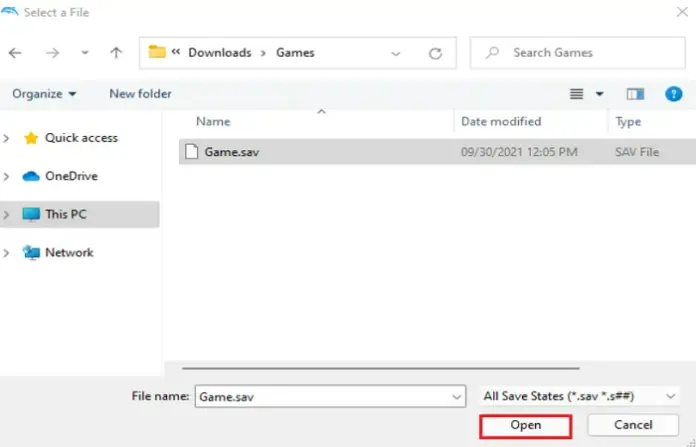エミュレーターのステート機能を使えば、ゲームを中断した場所からセーブして再開することができ、次回プレイするときに自動的にロードされる。これは、自動セーブや手動セーブのない古いゲームや、進行状況を記録するためにセーブ場所を探さなければならないゲーム、難易度の高いボスが登場するタイトルには最適だ。
ただし、WiiのセーブデータをDolphinにインポートする方法は覚えておく必要がある。
Dolphinはゲームのセーブが簡単だ。他のパソコンやインターネットからセーブしたものがあれば、それを指定のフォルダにドロップすれば、いつものようにファイルの読み込みが始まるはずだ。デフォルトの保存場所は「ドキュメント」フォルダだが、設定で変更することも可能だ。
WiiのセーブデータをDolphinにインポートする方法は、ガイドを参照して数分で完了する。
この記事で解決する疑問
・Dolphin にインポート・移動する方法
今回は【Wii セーブデータを Dolphin にインポート・移動する方法・やり方】を紹介していきます。
ページコンテンツ
事前にDolphin エミュレーターを導入
おそらくこの記事をご覧になられている方はすでにエミュを導入済みだと思いますが、未導入の方は下記の記事を参考に導入を行ってみてください。
↑Dolphin をインストールする方法
ROM保存のために外付けHDDやmicroSDがあれば便利です
Wii セーブデータを Dolphin にインポートするにはどうすればよいですか?
DolphinはNintendo WiiおよびGamecubeのエミュレータで、コンピュータを使用してこれらのゲーム機で利用できるあらゆるゲームをプレイできるようにします。 a.gci ファイルとして保存される「save-state」ファイルを使用することで、Dolphin ではゲームの進行状況を維持できます。
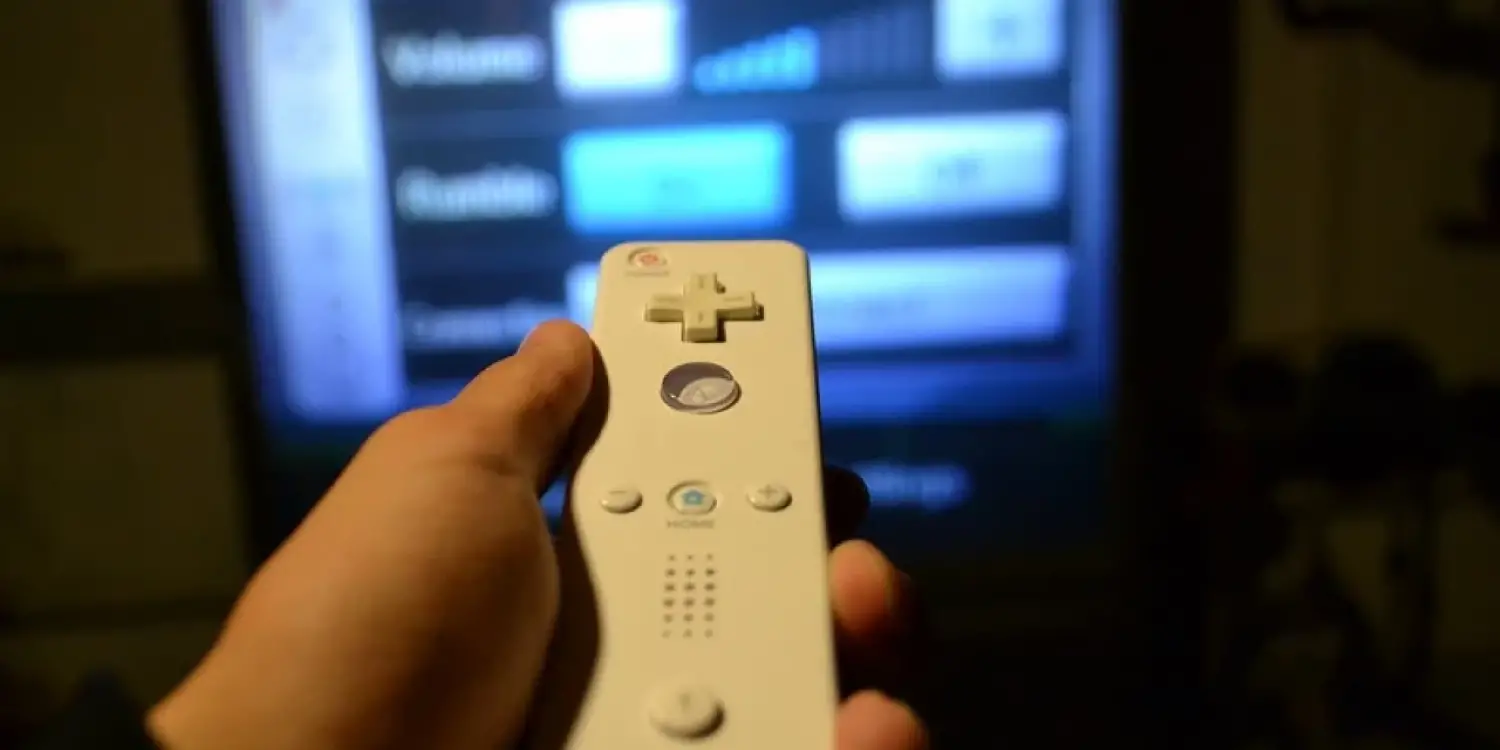
これにより、現時点でのゲーム内での立場が保存されます。ゲームを再起動すると、保存された状態がロードされ、中断したところから開始されます。ここでは、Wii のセーブデータを Dolphin にインポートする方法を説明します。
Dolphinエミュレータをダウンロードすることで
Wii のセーブデータを Dolphin にインポートする方法については、次の手順に従ってください 。
【設定の手順】
- 開発者のWebサイトからDolphinエミュレータをダウンロードして開きます

- 使用したいGamecube ゲーム ファイルDolphinをコンピュータ上で見つけて選択し、プレイします。 Dolphin にロードするには、「OK」をクリックします。

- Dolphin ソフトウェアのメイン ウィンドウで、メニューから[エミュレーション]を選択し、次に [状態のロード] を選択します。「最後に保存された状態」をクリックすると、Gamecube ゲームを最後に保存した場所がロードされます。「

- ゲームの実行中に、「F11」キーを使用して、最後に保存したゲーム ファイルをロードします。
.Bin ファイルを使用する
Wii が Dolphin にファイルを保存する手順に従います 。 Dolphin エミュレータを起動します。[ツール] > [Wii セーブのインポート] を選択します。セーブデータの.binファイルを見つけて、 「開く」をクリックします。保存ファイルがインポートされるので、準備完了です。
Dolphin エミュレータを起動します。[ツール] > [Wii セーブのインポート] を選択します。セーブデータの.binファイルを見つけて、 「開く」をクリックします。保存ファイルがインポートされるので、準備完了です。
Wiiセーブデータをインポートする
最初のアプローチが失敗した場合にのみ、次の手順に従って Wii セーブデータを Dolphin にインポートする方法を確認してください。
【設定の手順】
- ドキュメントフォルダー ( C:/Users/[ユーザー]/Documents/Dolphin Emulator/Wii/title/ )内の Dolphin Emulator フォルダーを開き、タイトル フォルダーに移動します。

- インポートしようとしているゲームの最初の 8 桁のゲーム IDが含まれるフォルダーに移動します (まだ存在しない場合はフォルダーを作成します) 。ファイルの保存 (あなたの場合、保存ファイルの最初の 8 桁は00010000です)

- 次に、セーブデータをインポートしようとしている(または必要に応じて作成しようとしている)ゲーム ID の最後の 8 桁が含まれるフォルダーに移動します(この場合、セーブファイルの最後の 8 桁は 52385050 です)。現在のフォルダー内に content と data という名前の 2 つのフォルダーを作成し、どちらもdolphin import Wii セーブ用のゲーム ID の下 8 文字をタイトルに付けます。

- ID 0001000052385050のゲームのセーブデータ フォルダー ディレクトリとしてC:/Users/[ユーザー]/Documents/Dolphin Emulator/Wii/title/00010000/52385050/ dataを使用する必要があります。ここで、すべてのセーブデータファイル (タイトルの.tmdファイルを除く) を複製し、 Dolphin セーブ データ フォルダに貼り付けます。

- 今すぐゲームのセーブデータフォルダーのコンテンツに移動してください。セーブデータ ファイルのタイトル.t。MDファイルをコピーしてコンテンツ フォルダーに貼り付けます。この状況では、ID 0001000052385050のゲームのタイトル .tmd ファイルのフォルダー パスは次のようになります。

- Wii セーブデータがインポートされたことを確認します。最も簡単な確認方法は、セーブデータのあるゲームを起動するか、Dolphin の Wii システムメニューを起動することです。これは、ドルフィン ゲームの保存 手順に役立ちます 。

保存したゲームを Wii から Dolphin に移動するにはどうすればよいですか?
保存したゲームを移動するには、次の手順に従います。
Wiiのセーブデータマネージャーに移動します。Dolphin に必要な保存ファイルを SD カードにコピーします。Dolphin の[ツール] メニューに移動し、[Wii セーブ インポート]を選択して、セーブ ファイルを見つけます。
これらのファイルの 1 つにdata.binファイルがあるはずです。このファイルは SD Card Rootprivatewiititleの下にあります。あなたはそれを輸入するつもりです。次にOK を押すと、d 1 になります。
よくある質問
どのようなファイル形式が使用されますか?
Dolphin は Wii セーブデータを共通のデータ形式でインポートおよびエクスポートできます。 Wii システム メニューで生成された bin 形式。
Dolphin はマルチプレイヤー ゲームをサポートしていますか?
はい、Dolphin はマルチプレイヤー ゲームをサポートしています。マルチプレイヤー ゲームをプレイするのは簡単ですが、設定が必要で、プレイするにはコントローラーが必要です
私のシステムに Dolphin をダウンロードできますか?
ドルフィンは簡単にダウンロードできます。 Dolphin はラップトップや PC などの任意のデバイスにダウンロードして使用できます。ダウンロードは非常に簡単ですが、正常にダウンロードするには特定の手順に従う必要があります。数分でダウンロードされます。
Wiiのセーブゲームファイルはどこに保存されますか?
SD カードを接続し、/private/Wii/title/ ディレクトリに移動します。 SD カードに移動したすべての保存済みゲームがここにあります。
ゲームデータは本体またはディスクに保存されますか?
はい、ゲーム ディスクは読み取り専用であり、データや保存されたゲームは含まれません。ディスクを交換しても、ゲームとシステムに違いはありません。
Wiiはジェイルブレイクできるのでしょうか?
脱獄することで、古い Wii を完全な任天堂エンターテイメント ハブに変えることができます。このガイドで説明する SoftMod と呼ばれる方法を使用して、Wii を開いてコンソールを完全に制御できるようになるまでには数分かかります。
ゲームキューブエミュに関係するお得な情報
■ゲームキューブ・Wiiソフトの吸出し方
エミュを楽しむためにはゲームROMの吸出しが必須になります!
吸出しで有効的なのがWii改造実機を使う方法とパソコンを使う方法があります。
下記記事で紹介していますので参考に!!
■ドロフィンでオンライン・マルチネットプレイをする方法
ドロフィンではオンライン対戦を楽しむことができます。
下記の記事で紹介しておりますのでご参照を!!
■ドロフィンがアンドロイド・スマホでも動作可能に!
ドロフィンがなんとアンドロイドでも動作可能に!ある程度のスペックがあれば実機同様に動作しますのでこちらを参考に↓
■エミュでチートの設定
人気エミュの『Dolphin』ですが、実はデフォルトでチートを使用できます、ゲームによってはお金が貰えたり無敵化などWii・ゲームキューブでチートを楽しむことができます
ただネットで『Dolphin』内のチートコード有効化について紹介した記事がございますので参考に!!
まとめ
今回はゲームキューブ・Wiiエミュレーター【Dolphin】でステートセーブ・ステートロード・早送りを設定するやり方の紹介!
最高のプラットフォームである Wii は、追加コストをかけずに Wii のセーブデータを dolphin にインポートする簡単な方法を提供します。 Wii は最高のファイル サポーターであり、Dolphin は Wii のセーブデータをサポートしてインポートできるソフトウェアの 1 つです。
Wii のセーブデータを Dolphin にインポートする方法を探していた場合 、この記事は問題の解決に役立ちます。
またエミュレーターにはさまざまなゲーム機エミュがございます!
ファミコンから最新機種のswitchなどが開発されていますので
下記の記事を参考に好みのゲーム機エミュを導入してみましょう!!
↑こちらからゲームエミュの設定・使い方の一覧をまとめています